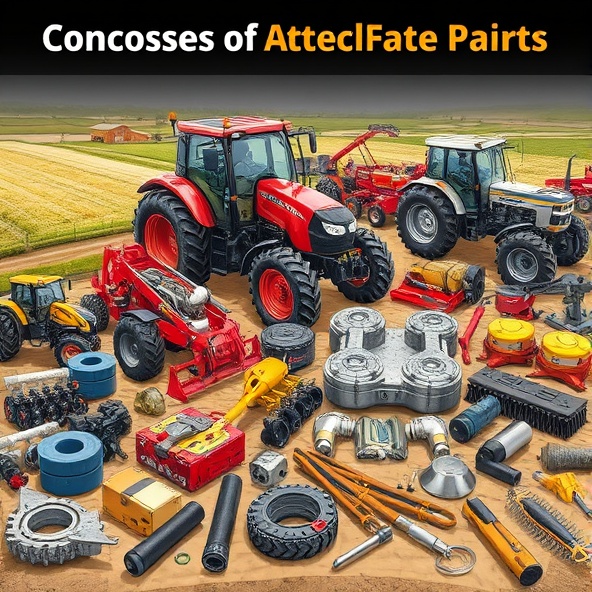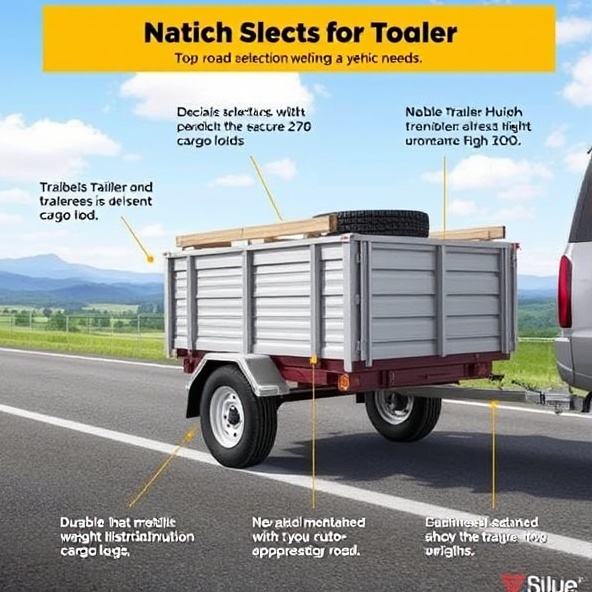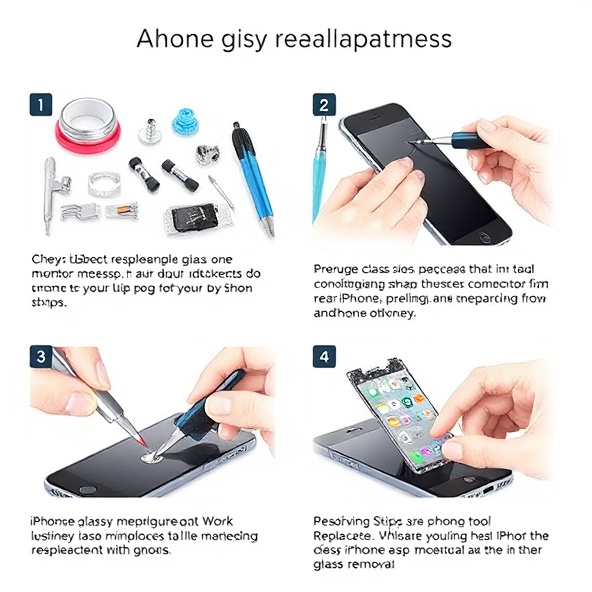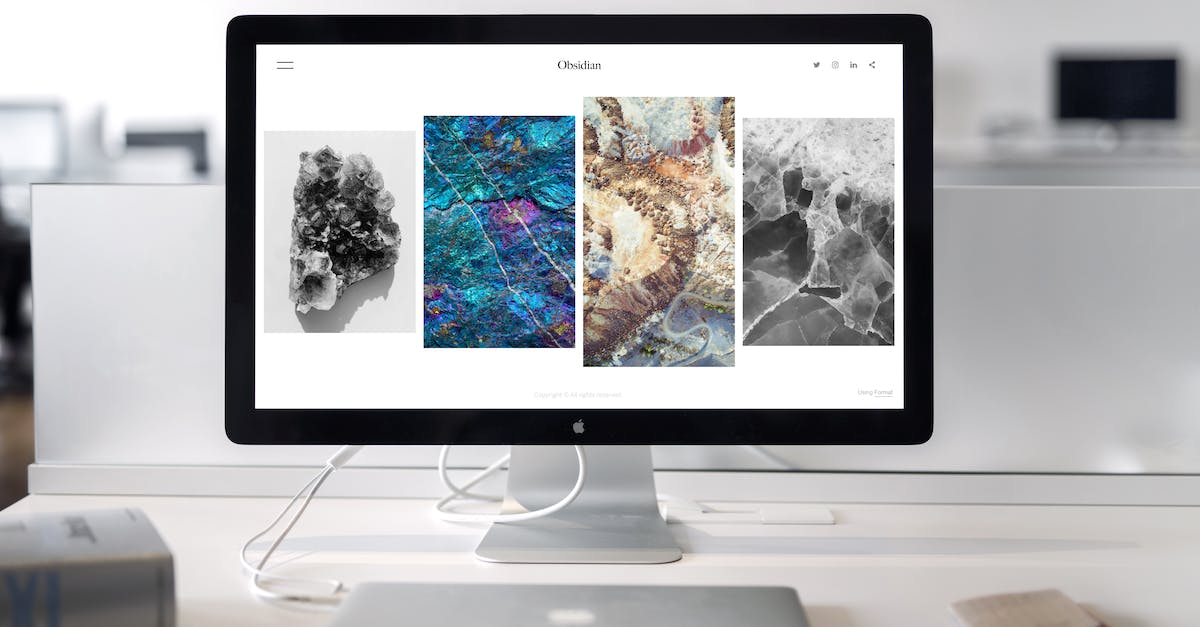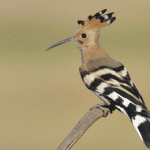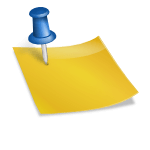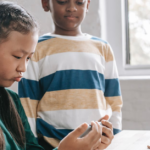Krótka instrukcja: Jak odzyskać pasek wyszukiwania Google na ekranie swojego Androida
Jak odzyskać pasek wyszukiwania Google na ekranie swojego Androida
Wiele osób korzysta z paska wyszukiwania Google na swoim telefonie z systemem Android. Jest to przydatne narzędzie, które umożliwia szybkie wyszukiwanie informacji w sieci. Jednak czasami ten pasek może zniknąć z ekranu głównego, co może stanowić problem dla niektórych użytkowników. W tym artykule przedstawimy krótką instrukcję, jak odzyskać pasek wyszukiwania Google na ekranie swojego Androida.
1. Sprawdź ustawienia widżetu
Pierwszą rzeczą, którą powinieneś zrobić, jeśli pasek wyszukiwania Google zniknął z ekranu, jest sprawdzenie ustawień widżetu. Aby to zrobić, przytrzymaj pusty obszar na ekranie głównym, a następnie wybierz opcję „Dodaj widżet”. Przewiń listę widżetów, aż znajdziesz „Wyszukiwarkę Google”. Przeciągnij ten widżet na ekran główny, aby go umieścić.
2. Wyszukiwanie w ustawieniach
Jeśli nie możesz znaleźć widżetu wyszukiwarki Google na liście widżetów, możesz spróbować znaleźć go bezpośrednio w ustawieniach systemu. Wejdź w ustawienia telefonu, a następnie wyszukaj opcję „Wyszukiwanie”. Sprawdź, czy możesz znaleźć ustawienia dotyczące widżetu wyszukiwarki Google i upewnij się, że są one włączone.
3. Aktualizacja aplikacji Google
Czasami pasek wyszukiwania Google może zniknąć z powodu problemów z aplikacją Google. W takim przypadku warto spróbować zaktualizować tę aplikację. Przejdź do sklepu Google Play i sprawdź, czy są dostępne aktualizacje dla aplikacji Google. Jeśli tak, zainstaluj je i sprawdź, czy to przywróci pasek wyszukiwania na ekranie głównym.
4. Przeinstaluj aplikację Google
Jeśli po aktualizacji aplikacji Google pasek wyszukiwania nadal nie wrócił, możesz spróbować przeinstalować tę aplikację. Aby to zrobić, przejdź do ustawień telefonu, a następnie wybierz opcję „Aplikacje”. Znajdź aplikację Google na liście i wybierz ją. Wybierz opcję „Odinstaluj” i potwierdź tę decyzję. Następnie przejdź do sklepu Google Play i zainstaluj aplikację Google ponownie.
5. Skontaktuj się z pomocą techniczną
Jeśli żadna z powyższych metod nie pomogła w przywróceniu paska wyszukiwania Google na ekranie swojego Androida, możliwe że masz do czynienia z problemem technicznym. W takim przypadku najlepiej skontaktować się z pomocą techniczną producenta urządzenia lub usługodawcy, którzy mogą udzielić Ci dalszych wskazówek i pomóc w rozwiązaniu problemu.
Pamiętaj, że powyższe instrukcje mogą się różnić w zależności od wersji systemu Android i używanego przez Ciebie urządzenia. Ważne jest także, aby regularnie aktualizować system i aplikacje na swoim telefonie, aby uniknąć problemów związanych z paskiem wyszukiwania Google i innymi funkcjonalnościami.
Mamy nadzieję, że ta krótka instrukcja była dla Ciebie pomocna i udało Ci się odzyskać pasek wyszukiwania Google na ekranie swojego Androida. Jeśli masz jakieś dodatkowe pytania lub wątpliwości, nie wahaj się skontaktować z pomocą techniczną lub poszukać dalszych wskazówek w sieci. Powodzenia!
Pytania i odpowiedzi
Jak odzyskać pasek wyszukiwania Google na ekranie swojego Androida?
1. Dlaczego nie widzę paska wyszukiwania Google na ekranie swojego Androida?
Możliwe przyczyny to usunięcie paska wyszukiwania lub zmiana ustawień ekranu głównego.
2. Jak odzyskać pasek wyszukiwania Google, jeśli został usunięty z ekranu głównego?
Aby go przywrócić, wystarczy nacisnąć i przytrzymać dowolną pustą przestrzeń na ekranie, a następnie wybrać opcję „Dodaj widget” lub „Dodaj aplikację” z menu.
3. Co zrobić, jeśli nie ma opcji „Dodaj widget” na ekranie głównym?
W takim przypadku należy sprawdzić, czy pasek wyszukiwania Google jest dostępny na ekranie aplikacji. Jeśli tak, można go dodać na ekran główny, naciskając i przytrzymując go, a następnie przeciągając go na wybraną pozycję na ekranie głównym.
4. Jak zmienić ustawienia paska wyszukiwania Google na ekranie głównym?
Aby zmienić ustawienia paska wyszukiwania, należy nacisnąć i przytrzymać go, a następnie wybrać opcję „Ustawienia” z menu. Można dostosować wygląd, preferencje wyszukiwania i inne parametry.
5. Czy istnieje możliwość usunięcia paska wyszukiwania Google z ekranu głównego?
Tak, można usunąć pasek wyszukiwania z ekranu głównego, naciskając i przytrzymując go, a następnie przeciągając go na dół do dostępnej opcji „Usuń” lub „X”.
6. Czy mogę dodać inny pasek wyszukiwania zamiast Google na ekranie głównym swojego Androida?
Tak, można dodać inny pasek wyszukiwania zamiast Google na ekranie głównym. Wystarczy znaleźć odpowiednią aplikację paska wyszukiwania w Sklepie Play i zainstalować ją na swoim urządzeniu.
7. Jak mogę przywrócić domyślne ustawienia paska wyszukiwania Google na ekranie głównym?
Aby przywrócić domyślne ustawienia paska wyszukiwania Google, należy wejść do ustawień ekranu głównego w ustawieniach urządzenia i zresetować ustawienia ekranu głównego do wartości domyślnych.
8. Co zrobić, jeśli pasek wyszukiwania Google nie działa poprawnie?
Jeśli pasek wyszukiwania Google nie działa poprawnie, warto spróbować zaktualizować aplikację Google lub skontaktować się z pomocą techniczną Google w celu uzyskania dalszej pomocy.
9. Czy można zastąpić pasek wyszukiwania Google na ekranie głównym innym widgetem?
Tak, można zastąpić pasek wyszukiwania Google na ekranie głównym innym widgetem. Wystarczy nacisnąć i przytrzymać pasek wyszukiwania, a następnie przeciągnąć go na dół do opcji „Usuń” lub „X”. Następnie można dodać inny widget na ekran główny.
10. Czy można zmienić kształt lub rozmiar paska wyszukiwania Google na ekranie głównym?
W zależności od wersji systemu Android i urządzenia, niektóre opcje zmiany kształtu lub rozmiaru paska wyszukiwania mogą być dostępne. W celu sprawdzenia tych opcji, należy nacisnąć i przytrzymać pasek wyszukiwania, a następnie wybrać opcję „Ustawienia” z menu.